Difference between revisions of "การ Remove Profile สำหรับระบบปฏิบัติการ Windows"
From CMU ITSC Network
Thomhathai (talk | contribs) (Created page with "<h2><b> การ remove profile @JumboPlus และ @JumboPlus5GHz สำหรับระบบปฏิบัติการ Windows </b></h2> <br/><br/> # Download เ...") |
Thomhathai (talk | contribs) |
||
| Line 3: | Line 3: | ||
#* [[https://jumbo.cmu.ac.th/JumboHelp/00pc/00SetupTool_Win/Download/JumboPlusTool.zip @JumboPlus]] | #* [[https://jumbo.cmu.ac.th/JumboHelp/00pc/00SetupTool_Win/Download/JumboPlusTool.zip @JumboPlus]] | ||
#* [[https://jumbo.cmu.ac.th/JumboHelp/00pc/00SetupTool_Win/Download/JumboPlus5GHz_Tool.zip @JumboPlus5GHz]] | #* [[https://jumbo.cmu.ac.th/JumboHelp/00pc/00SetupTool_Win/Download/JumboPlus5GHz_Tool.zip @JumboPlus5GHz]] | ||
| − | # หลังจากนั้นให้ทำการแยกไฟล์ .Zip (Unzip or Extract) จะพบไฟล์ su1x-setup.exe ให้คลิกขวาที่ไฟล์ดังกล่าว แล้วเลือก Run as administrator | + | # หลังจากนั้นให้ทำการแยกไฟล์ .Zip (Unzip or Extract) จะพบไฟล์ su1x-setup.exe ให้คลิกขวาที่ไฟล์ดังกล่าว แล้วเลือก Run as administrator <br/> |
| + | [[File:๋JumboTools3.png | link=]] <br/> | ||
| + | # เมื่อปรากฏหน้าต่างดังรูป Click ที่ปุ่ม Remove <br/> | ||
| + | [[File:JumboTools7.jpg | link=]] <br/> | ||
| + | # รอจนแถบสีเขียวในช่อง Progress ขี้นจนเต็ม แสดงว่าการ Remove Profile @JumboPlus หรือ @JumboPlus5GHz เสร็จสมบูรณ์ หลังจากนั้น Click ปุ่ม Exit และ Restart เครื่อง 1 ครั้ง <br/> | ||
| + | [[File:JumboTools8.jpg | link=]] | ||
Revision as of 04:56, 1 November 2018
การ remove profile @JumboPlus และ @JumboPlus5GHz สำหรับระบบปฏิบัติการ Windows
- Download เครื่องมือสำหรับ remove profile
- หลังจากนั้นให้ทำการแยกไฟล์ .Zip (Unzip or Extract) จะพบไฟล์ su1x-setup.exe ให้คลิกขวาที่ไฟล์ดังกล่าว แล้วเลือก Run as administrator
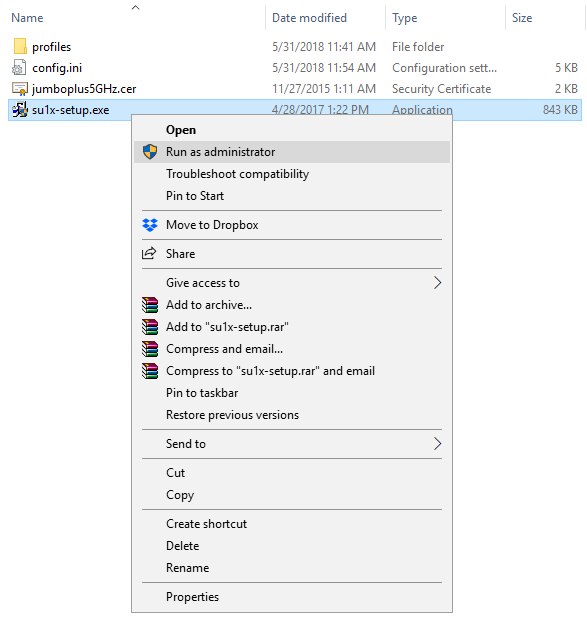
- เมื่อปรากฏหน้าต่างดังรูป Click ที่ปุ่ม Remove
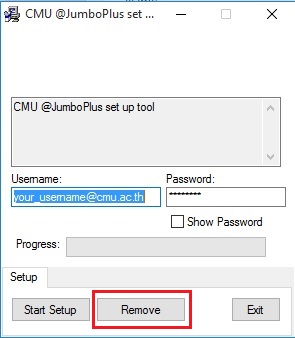
- รอจนแถบสีเขียวในช่อง Progress ขี้นจนเต็ม แสดงว่าการ Remove Profile @JumboPlus หรือ @JumboPlus5GHz เสร็จสมบูรณ์ หลังจากนั้น Click ปุ่ม Exit และ Restart เครื่อง 1 ครั้ง
